win11关闭开机自启动项 Windows11开机自启动项如何关闭
更新时间:2024-12-25 17:00:43作者:xtyang
在使用Windows 11的过程中,许多用户可能会发现系统开机时自动启动的程序会影响电脑的启动速度和运行效率,为了提升使用体验,关闭不必要的开机自启动项成为了一项重要的优化措施。通过简单的设置,用户可以有效管理这些启动项,从而加快系统启动速度和提高运行流畅度。本文将为您详细介绍如何在Windows 11中轻松关闭开机自启动项,让您的电脑焕发新生。无论是常用的软件还是偶尔使用的工具,合理配置启动项能够帮助您更好地掌控系统性能,享受更愉悦的使用体验。
点击桌面开始菜单中的设置选项。
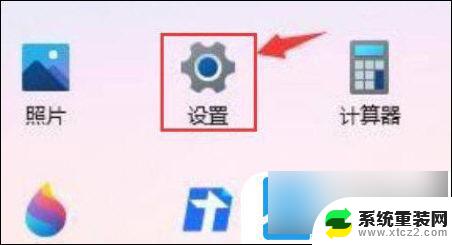
在左侧的功能中找到应用选项,点击进入。
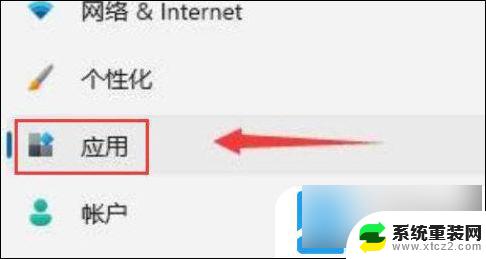
鼠标点击该栏目下的启动设置。
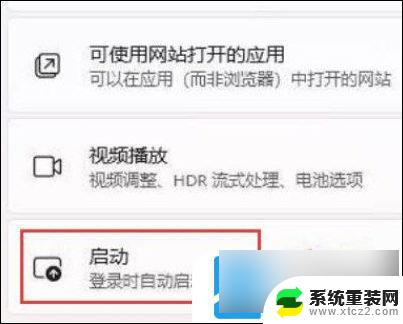
将排序依据选项更改为状态后,根据自身需求关闭下方程序的开机启动项即可。
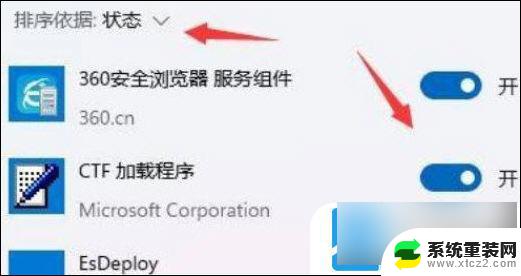
以上就是win11关闭开机自启动项的全部内容,有出现这种现象的小伙伴不妨根据小编的方法来解决吧,希望能够对大家有所帮助。
win11关闭开机自启动项 Windows11开机自启动项如何关闭相关教程
- win11怎么启动项 Win11开机自启动项设置方法
- win11管理开机启动项 win11设置开机启动项教程
- win11系统关闭风扇启动 Windows11如何关闭风扇自转功能
- win11如果管理开机启动项 Win11开机启动项管理教程
- win11怎么关闭开盖开机 Windows11笔记本怎么取消开盖自动开机
- win11关闭启动应用 Win11系统如何禁止应用程序自动启动
- win11系统如何开电脑系统启动 win11开机启动项设置教程
- 增加win11系统开机自启动 如何在Win11中设置软件开机自启动
- win11系统启动管理 Win11开机启动项管理教程
- win11开机启动项路径 win11启动路径位置及修改方法
- win11任务栏鼠标键虚拟触控板 Windows 11虚拟触摸板如何使用
- win11inode屏保密码 win11屏保密码设置教程
- win11怎么打开后台任务 Win11系统中如何在后台运行新任务
- 怎么打开屏幕录像 Win11系统自带录屏操作步骤
- win11如何调整多任务栏不合并 Win11任务栏怎么调整不合并
- 电脑屏幕常亮在哪里设置win11 win11屏幕常亮设置方法
win11系统教程推荐
- 1 win11inode屏保密码 win11屏保密码设置教程
- 2 电脑屏幕常亮在哪里设置win11 win11屏幕常亮设置方法
- 3 win11切换到本地账户怎么操作 win11本地账户切换方法
- 4 win11照片只能打开桌面图片 Win11升级24H2后图片无法打开怎么办
- 5 win11如何更改为用本地账号登录 win11改用本地账户登录的详细操作指南
- 6 win11登录微软账号出错啦 Win11系统无法登陆microsoft账户怎么办
- 7 win11缩放比例软件 win11调整分辨率和缩放比例的方法
- 8 win11不能连接局域网共享文件夹 Win11 24H2共享文档NAS无法进入解决方法
- 9 win11怎么设置时间有秒 Win11怎么设置任务栏时间显示秒
- 10 win11文件夹图片预览放大 win11放大镜放大缩小快捷键设置指南